Bạn sẽ phải làm gì khi gặp lỗi MBR khi cài windows 7 lỗi 0xc000000f khiến bạn không thể boot được vào windows? Bài viết này sẽ hướng dẫn bạn cách sửa lỗi này nhanh chóng, đơn giản.
Khi gặp lỗi MBR khi cài windows, lỗi 0xc000000f sẽ ngăn chặn việc khởi động vào hệ điều hành của bạn. Bạn chỉ có thể lựa chọn cài đặt lại hoặc sửa hệ điều hành thông qua đĩa cài đặt Windows, điều này sẽ ảnh hướng đến dữ liệu của bạn. Dưới đây Taimienphi.vn sẽ hướng dẫn bạn 2 cách khác đơn giản hơn, nhanh chóng hơn mà vẫn đảm bảo được sự an toàn cho dữ liệu của bạn.
Sửa lỗi MBR khi cài Windows 7, lỗi 0xc000000F
Cách 1. Thông qua đĩa cài Windows 7
Cách này không phải là sử dụng đĩa cài windows 7 để bạn sửa lại hoàn toàn hay cài hệ điều hành mà sử dụng một tính năng an toàn và nhẹ nhàng hơn.
Bước 1: Kết nối USB, CD/DVD cài windows 7 với máy tính sau đó sử dụng phím tắt boot option để vào trình cài đặt windows.
Bước 2: Trên giao diện đầu tiên của trình cài đặt windows 7 chọn Repair your computer để sửa lỗi mbr khi cài windows 7, lỗi 0xc000000f
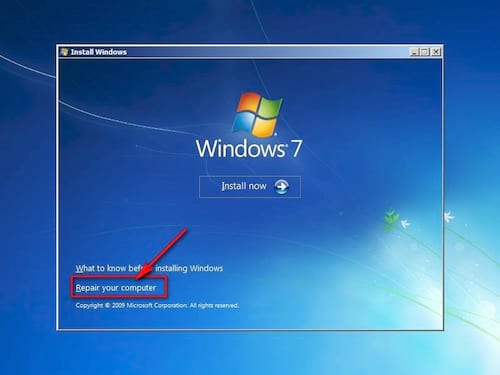
Bước 3: Tiếp đến, tích vào mục Use recovery tools that can help fix problems starting windows .
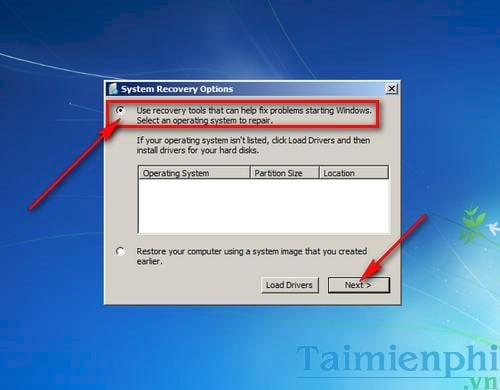
Bước 4: Tại cửa sổ System Recovery Options lựa chọn mục Command Prompt ở dưới cùng.

Bước 5: Trên cửa sổ Command Prompt, gõ lần lượt hai câu lệnh dưới đây để sửa lỗi mbr khi khởi động Windows
bootrec.exe /fixmbr
bootrec.exe /fixboot

Sau khi thực hiện xong, bạn có thể khởi động lại hệ điều hành để kiểm tra xem lỗi 0xc000000f đã được khắc phục chưa nhé. Nếu vẫn gặp lỗi, bạn có thể tiếp tục cách 2.
Cách 2. Sử dụng CD/DVD hoặc USB Hiren's Boot
Có lẽ bộ công cụ cứu hộ hiren's boot không còn quá xa lạ với chúng ta. Nếu như bạn gặp những vấn đề về windows thì sử dụng hirent's boot là công cụ hữu hiệu nhất để giải quyết vấn đề này.
Bước 1: Tiến hành Tạo usb s boot nếu bạn chưa có usb cứu hộ hiren's boot.
Bước 2: Kết nối usb với máy tính và sử dụng phím tắt boot option để vào menu hiren's boot.
Bước 3: Trên màn hình các tùy chọn của Hiren's boot lựa chọn Mini Windows 8 hoặc Mini Windows Xp để vào hệ điều hành windows mini có các công cụ giúp bạn sửa lỗi khi cài windows, lỗi khởi động hệ điều hành.

Bước 4: Sau khi vào tới Windows Mini, khởi động Bootice từ màn hình desktop và chọn Process MBR trên giao diện chính của công cụ

Bước 5: Tại hộp thoại Master Boot Record, tích vào ô Windows NT 5.x/6.x MBR ở dưới cùng sau đó chọn Install / Config .

Bước 6: Lựa chọn Windows NT 5.x MBR nếu bạn sử dụng Windows XP, chọn Windows NT 6.x MBR nếu bạn sử dụng Windows 7 trở lên.

Bước 7: Sau khi hộp thoại thông báo Succcessfully changed the MBR of this disk là bạn đã cài đặt MBR thành công trên ổ đĩa của bạn. Sau đó bạn có thể khởi động lại máy và vào hệ điều hành như bình thường.

Với những phương pháp, cách làm khi gặp lỗi mbr khi cài Windows 7, lỗi 0xc000000f sẽ giúp bạn giải quyết vấn đề này khi máy tính của bạn không thể khởi động vào hệ điều hành Windows 7 hay những hệ điều hành khác. Trong trường hợp máy tính của bạn gặp những lỗi khác bạn cũng có thể dễ dàng xử lý với Hiren's boot. Đồng thời, công cụ này cũng hỗ trợ bạn cài windows hoặc ghost windows 7 bằng đĩa Hirens Boot CD rất an toàn và hiệu quả.
Hiện nay Windows 10 đang rất phổ biến và được nhiều người tin tưởng sử dụng, tuy nhiên cũng giống với nhiều windows khác, khi sử dụng Win 10 bạn cũng sẽ gặp nhiều lỗi phát sinh trong quá trình dùng, để biết cách sửa lỗi win 10 khi gặp, bạn có thể tham khảo 8 lỗi hay gặp cùng cách sửa lỗi win 10 mà Taimienphi đã giới thiệu để dễ dàng khắc phục nếu gặp phải nhé.
https://thuthuat.taimienphi.vn/lam-gi-khi-gap-loi-mbr-khi-cai-windows-7-loi-0xc000000f-22692n.aspx